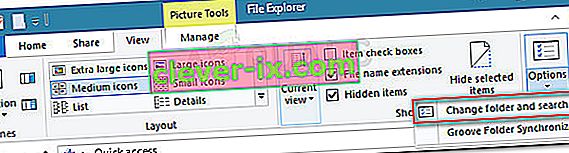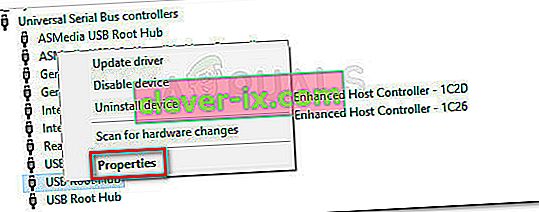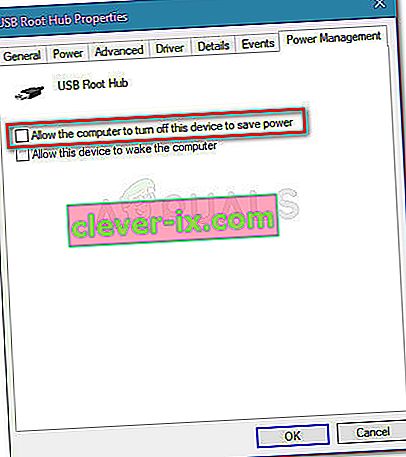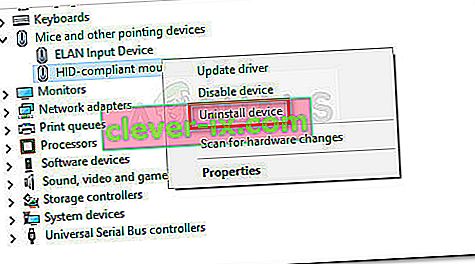Nogle brugere oplever et underligt problem på Windows 10, hvor hvert enkelt venstre klik bliver registreret som et dobbeltklik. Dette problem ser ud til at være ret hyppigt blandt de brugere, der for nylig har opgraderet til Windows 10 fra en ældre Windows-version.
Hvad forårsager Windows 10-musens dobbeltklik på et enkelt klik-fejl
Efter at have undersøgt problemet ved at se på forskellige brugerrapporter og forsøge at replikere problemet, nåede vi et par konklusioner:
- Adfærden er ikke specifik for en bestemt Windows 10-build.
- Den samme adfærd ses lejlighedsvis på de seneste builds af Windows 8.1.
- Der er ingen rapporterede tilfælde, hvor fejlen blev bestemt til at være forårsaget af et museproblem.
Her er en liste med potentielle emner og indstillinger, som andre brugere har identificeret som synder:
- Indstilling af mappeindstillinger - Der er et indstillingselement i File Explorer, der omdanner hvert venstre klik til dobbeltklik. Indstillingen kan ændres fra menuen Mappeindstillinger.
- Problem med indstillinger for strømstyring - På nogle musemodeller (især med trådløse modeller) vil en strømstyringsindstilling producere denne adfærd. Se metode 2 for trin til afhjælpning af dette.
- Flere HID-kompatible museposter - Efter en opgradering til Windows 10 kan OS muligvis fejlagtigt oprette to forskellige HID-kompatible museposter, som vil føre til denne adfærd.
Sådan repareres Windows 10-musens dobbeltklik på en enkelt klikfejl
Hvis du kæmper for at løse dette særlige problem, giver denne artikel dig en række tilgange, som du kan bruge som fejlfindingstrin. Nedenfor har du en samling af metoder, som andre brugere i en lignende situation har brugt til at løse problemet.
For at få de bedste resultater skal du overveje at starte med den første metode og arbejde dig ned, indtil du finder en metode, der gælder for dit særlige scenario og løser problemet. Lad os begynde.
Metode 1: Ændring af dobbeltklik på indstillinger fra File Explorer
Det viser sig, at File Explorer har en indstillingsmulighed, der vil forårsage denne type adfærd. En manuel ændring eller en tredjepartssoftware kan ændre standardadfærden og gøre hvert venstre klik til et tilsyneladende dobbeltklik.
Heldigvis kan du nemt kontrollere, om denne adfærd er forårsaget af indstillinger for File Explorer ved at åbne fanen Vis fra båndet øverst. Her er en hurtig guide til, hvordan du gør dette:
- Start med at åbne File Explorer. Du kan gøre dette let ved at trykke på Windows-tasten + X og klikke på File Explorer fra den nyligt viste fane.
- Inde i File Explorer skal du bruge båndet øverst til at klikke på fanen Vis .
- Inde i View fanen, klik på Indstillinger og derefter klikke på Skift mappe og søge muligheder .
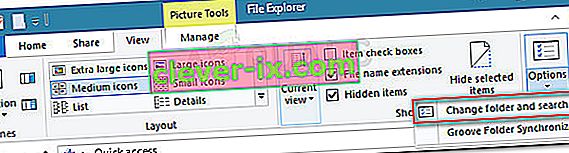
- Inden for mappeindstillinger skal du gå til fanen Generelt og sørge for, at dobbeltklik for at åbne et element (enkeltklik for at vælge) er aktiveret under Klik på emner som følger . Hvis du har ændret adfærd, skal du klikke på Anvend for at gemme ændringerne.
- Se om problemet er løst ved blot at klikke på en mappe.
Hvis dit system stadig dobbeltklikker ved hvert venstre klik, skal du fortsætte ned med den næste metode nedenfor.
Metode 2: Deaktivering af musens strømstyringsindstillinger
Nogle brugere har været i stand til at løse dette særlige problem ved at deaktivere strømstyringsindstillingerne for hver USB Root Hub-enhed, der findes i Enhedshåndtering.
Bemærk: Husk, at andre perifere enheder kan blive påvirket af denne ændring i indstillinger.
Her er en hurtig guide til brug af Enhedshåndtering til at deaktivere indstillingerne for strømstyring for hver USB Root Hub-enhed:
- Tryk på Windows-tasten + R for at åbne et Run-felt. Skriv derefter “devmgmt.msc” og tryk Enter for at åbne Enhedshåndtering. Klik på Ja ved UAC (brugerkontokontrol) -prompten, hvis den vises.

- Inde i Enhedshåndtering skal du udvide rullemenuen med Universal Serial Bus Controllers.
- Højreklik derefter på den første USB Root Hub- enhed, og vælg Egenskaber .
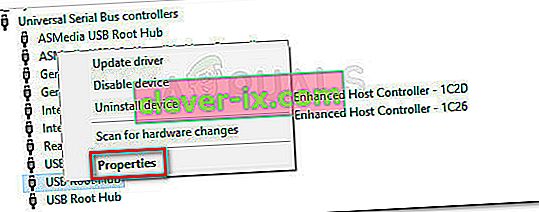
- I USB Root Hub Egenskaber , gå til strømstyring fanen og fjern markeringen i feltet i forbindelse med Lad computeren til at slukke denne enhed for at spare strøm .
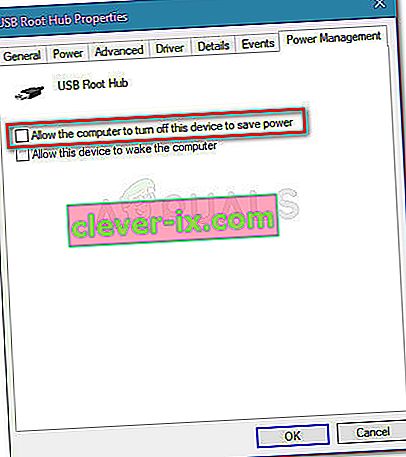
- Gå tilbage til Enhedshåndtering, og gentag trin 3 og trin 4 med de øvrige poster i USB Root Hub-enheder.
- Tryk Ok for at gemme ændringerne, genstart derefter din enhed og se om problemet er løst ved næste opstart.
Metode 3: Afinstaller de anden HID-kompatible museposter
Nogle brugere, der kæmper med det samme problem på Windows 10, har formået at løse problemet efter at have opdaget, at fanen Mus og andre pegeredskaber i Enhedshåndtering har to forskellige HID-kompatible museposter. I deres tilfælde var løsningen at afinstallere en post og genstarte systemet.
Her er en hurtig guide til, hvordan du gør dette:
- Tryk på Windows-tasten + R for at åbne et nyt Run-felt. Skriv derefter “ devmgmt.msc ”, og tryk på Enter for at åbne Enhedshåndtering.

- Inde i Enhedshåndtering skal du udvide fanen Mus og andre pegeredskaber .
- Hvis du opdager, at du har to forskellige HID-kompilerende museposter , skal du højreklikke på en af dem og vælge Afinstaller enhed .
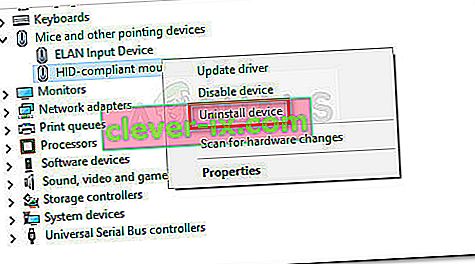
- Genstart computeren, og se om problemet løses ved næste opstart.
Hvis fejlen stadig opstår, skal du fortsætte nedad med den næste metode nedenfor.
Metode 4: Brug af MouseFix (til Windows 8.1)
Hvis du støder på dette problem på en Windows 8.1-computer, er der et lille værktøj, der tidligere har hjulpet mange brugere med at forhindre deres mus i at dobbeltklikke ved hvert venstre klik. Dette kan være nyttigt, hvis dobbeltklik er forårsaget af et mushardware- eller modtagerprogram.
MouseFix er et open source-program, der implementerer globale musekroge , der filtrerer overflødige klik baseret på en tærskel. Dette program blev skrevet med Windows 8.1 i tankerne, så der er ingen garanti for, at det fungerer for Windows 10.
Du kan downloade hjælpeprogrammet fra dette link ( her ). For at bruge det skal du udpakke arkivet og placere det inde i C: \ Program Files \ MouseFix. Opret derefter en genvej til MouseFix.exe, og placer den inde i opstartsmappen for lettere adgang (valgfri).
Endelig skal du genstarte din computer og rune Mousefix.exe ved næste opstart og se om din mus holder op med at dobbeltklikke.